Uporaba pametnega telefona z operacijskim sistemom Android uporabnikom omogoča priročno in učinkovito izkušnjo tipkanja. Naprave Android se učijo iz besed, ki jih pogosto uporabljate, in jih shranijo v svoj pomnilnik, da ponudijo predloge za predvidevanje besedila. Čeprav je ta funkcija lahko koristna, lahko pride do primerov, ko želite izbrisati določene naučene besede.
Ne glede na to, ali želite počistiti občutljive podatke ali preprosto počistiti predloge tipkovnice, vas bo ta članek vodil skozi postopek brisanja naučenih besed v napravi Android.
- Kako izbrisati vse naučene besede in podatke iz Gboard v sistemu Android
- Kako izbrisati vse naučene besede iz Microsoft SwiftKey v sistemu Android
Kako izbrisati vse naučene besede in podatke iz Gboard v sistemu Android
Gboard nam omogoča izbiro, da odstranimo vse podatke, ki jih je zbral iz naše naprave, kar vključuje informacije, ki jih je pridobil z analizo našega tipkanja in glasovnega vnosa.
Korak 1 : odprite nastavitve Gboard v napravi Android. Do nastavitev Gboard lahko dostopate neposredno tako, da odprete katero koli besedilno aplikacijo ali tapnete polje za vnos besedila. Ko je Gboard odprt, izberite ikono menija na levi strani tipkovnice in nato izberite nastavitve med razpoložljivimi možnostmi.
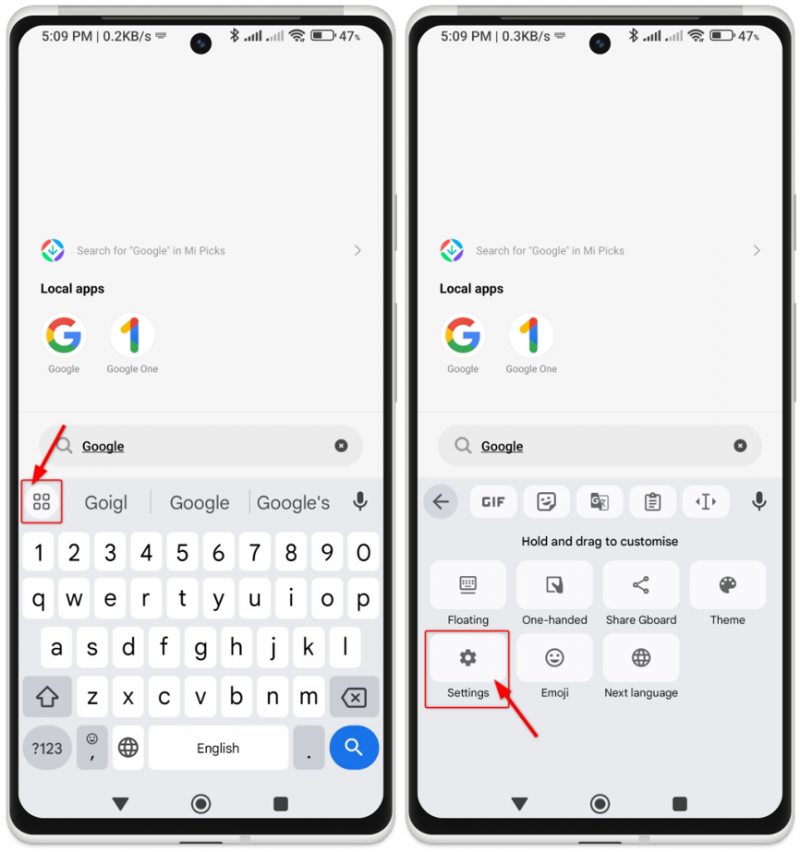
2. korak : pojdite na nastavitve zasebnosti znotraj Gboard. Poiščite imenovano možnost Izbrišite naučene besede in podatke ter se jih dotaknite.
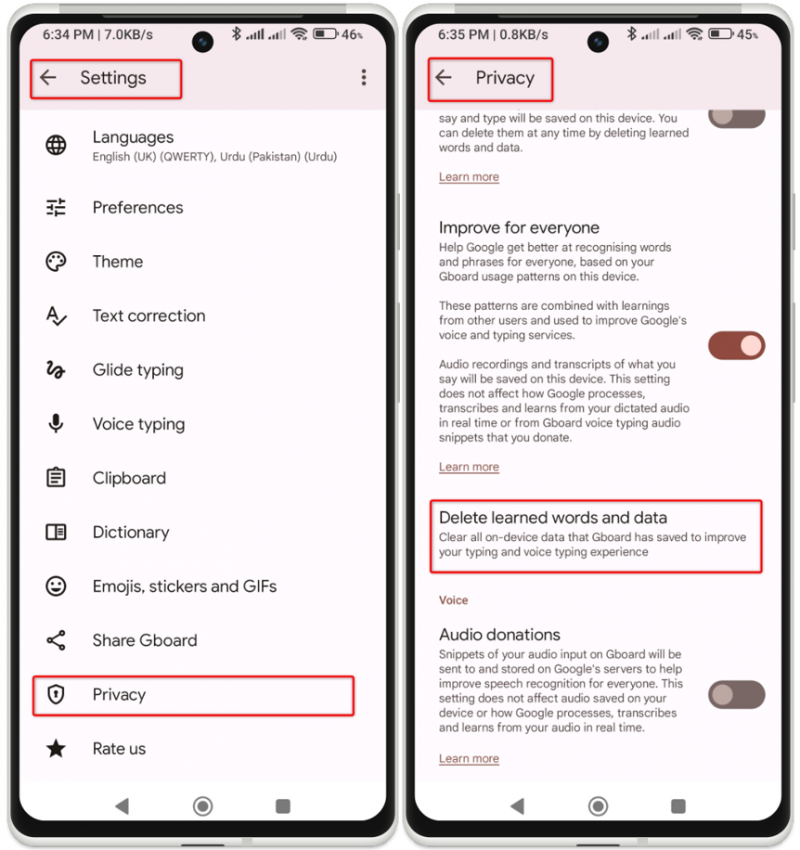
3. korak : Na zaslonu se prikaže koda. Vnesite prikazano kodo in pritisnite gumb OK.
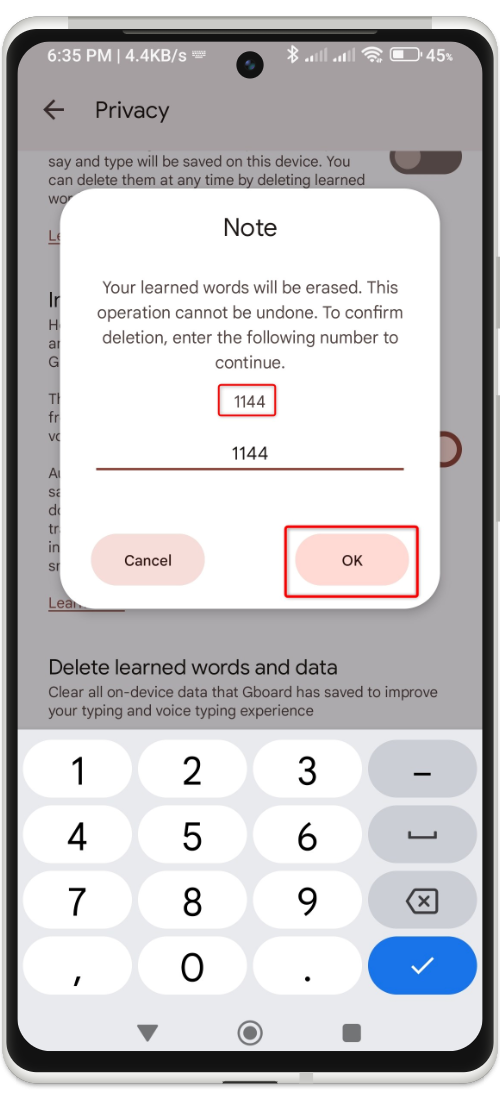
To je to! Vse besede, ki se jih je Gboard naučil iz vašega tipkanja in glasovnega vnosa, bodo izbrisane.
Upoštevajte, da ta metoda ne bo odstranila nobene besede iz slovarja Gboard.
Kako izbrisati vse naučene besede iz Microsoft SwiftKey v sistemu Android
Če se je vaša tipkovnica SwiftKey naučila veliko besed in besednih zvez, je lahko njihovo odstranjevanje eno za drugo dolgotrajno opravilo. Na srečo SwiftKey ponuja priročno rešitev, saj vam omogoča, da naenkrat izbrišete vse naučene podatke s tipkovnice Android. Za brisanje naučenih besed v Microsoft SwiftKey sledite spodnjim korakom:
Korak 1 : Tako kot Gboard lahko dostopamo tudi do nastavitev SwiftKey neposredno s tipkovnice. Odprite SwiftKey v poljubnem polju za vnos besedila. Izberite ikono menija s tremi pikami na desni strani tipkovnice. Nato v novem meniju izberite nastavitve .
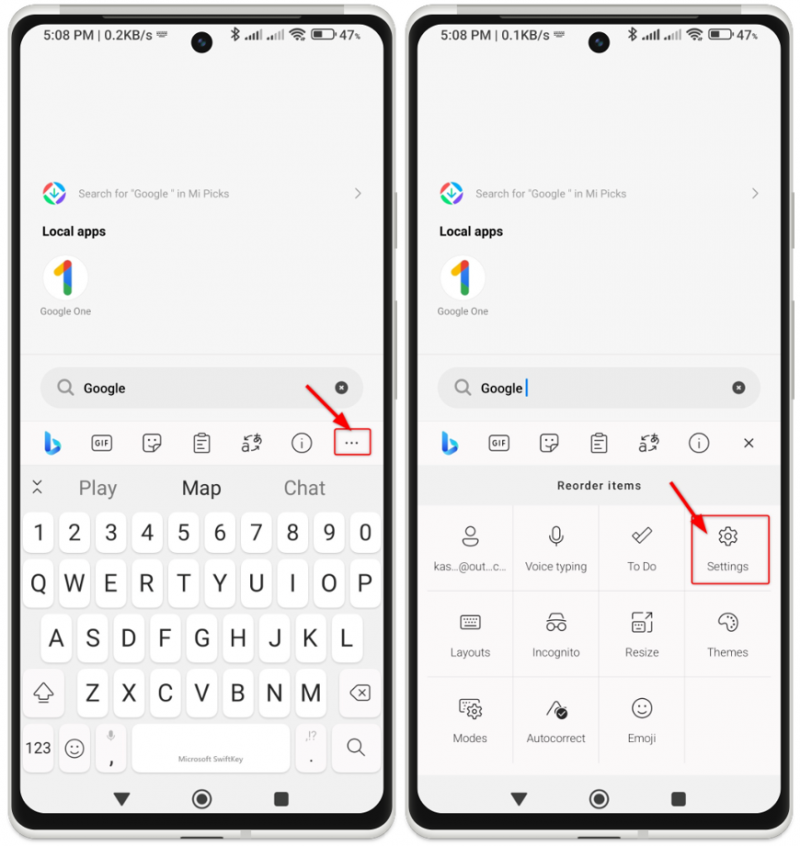
2. korak : V nastavitvah SwiftKey poiščite in izberite Račun. Poiščite imenovano možnost Izbriši prilagojeno varnostno kopijo slovarja in tapnite po njem.
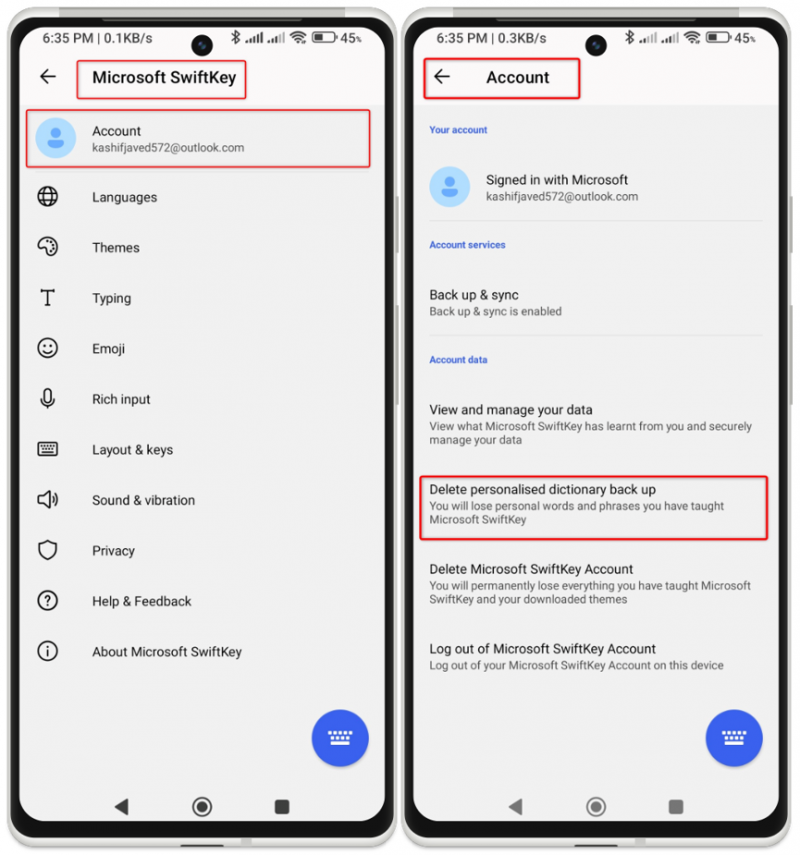
3. korak : Prikaže se potrditveno sporočilo. Preprosto tapnite na Izbriši gumb. Ko je prilagojeni slovar počiščen, boste na zaslonu videli sporočilo.
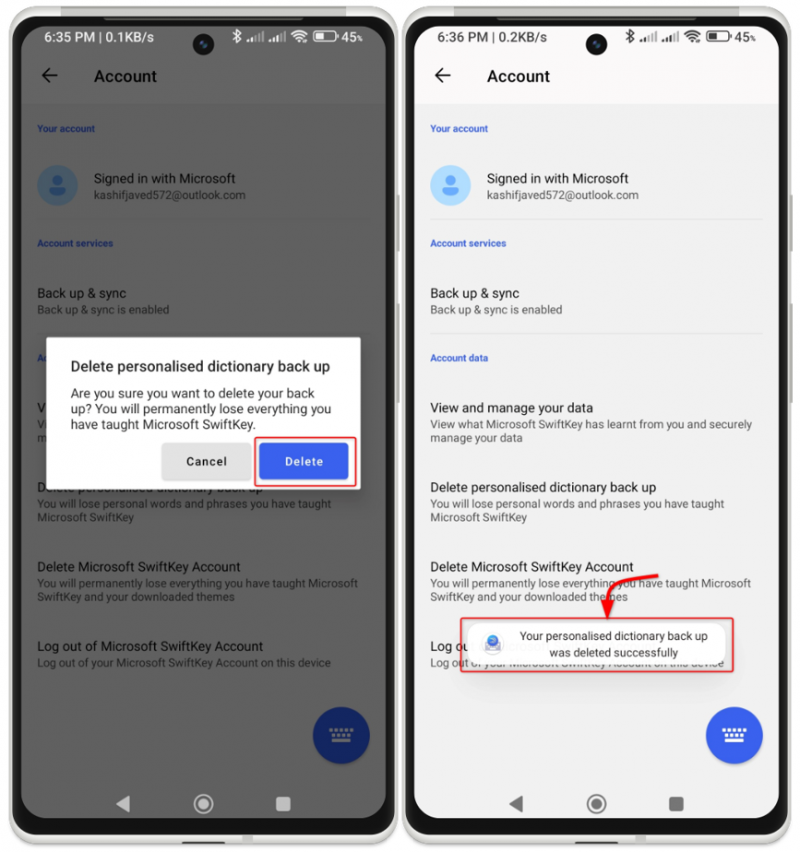
4. korak : Zdaj se vrnite na stran z nastavitvami SwiftKey in poiščite Tipkanje razdelek. Klikni Počisti podatke za tipkanje da odstranite vse besede, ki se jih je naučil SwiftKey.
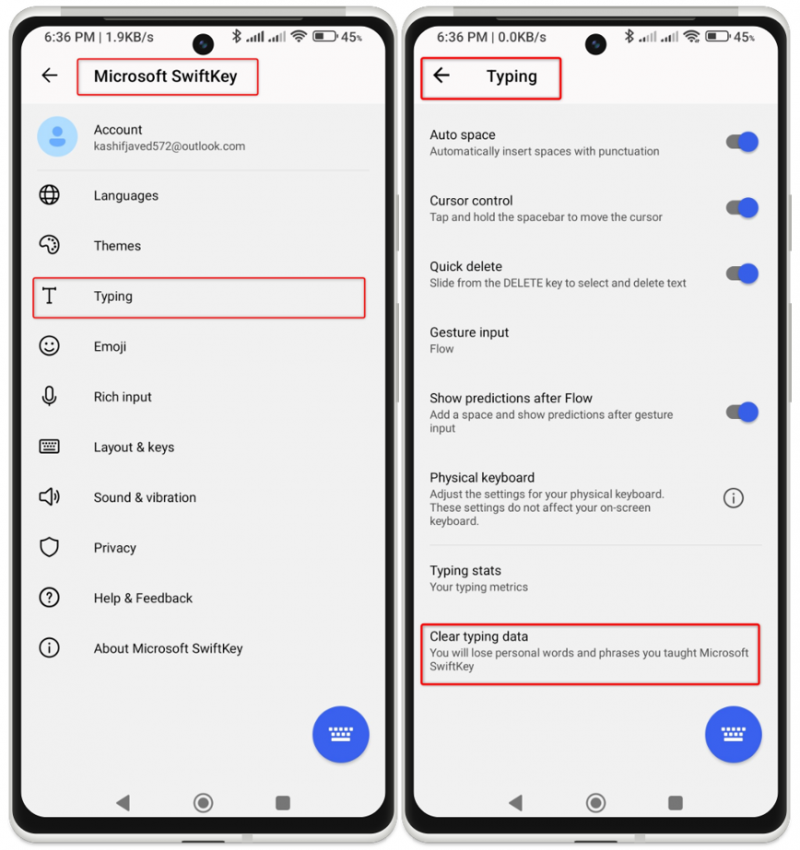
5. korak : Potrdite svojo odločitev tako, da ob pozivu tapnete gumb Nadaljuj. Na dnu zaslona se prikaže potrditveno sporočilo.
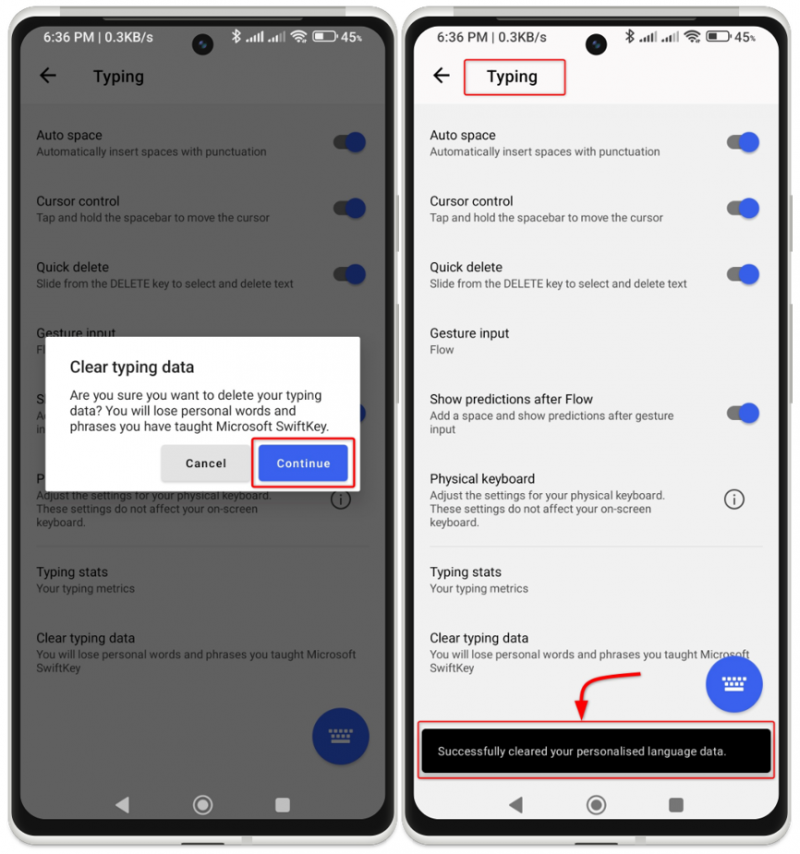
To je to! Na tipkovnici SwiftKey ne boste več videli napačno vnesenih ali neželenih besed kot predlogov.
Zaključek
Brisanje naučenih besed v napravi Android je lahko uporabna praksa za ohranjanje zasebnosti, izboljšanje natančnosti tipkanja in poenostavitev predvidevanja besedilnih predlogov. Z upoštevanjem metod, opisanih v tem članku, lahko preprosto odstranite naučene besede iz naprave Android. To omogoča nov začetek in odstrani neželene predloge ali prilagojene vnose v slovar s tipkovnice.